[Hướng dẫn] Sử dụng Stable Diffusion để tạo mã QR nghệ thuật
![[Hướng dẫn] Sử dụng Stable Diffusion để tạo mã QR nghệ thuật](/content/images/size/w1200/2023/06/WorkBetter-banner--3-.png)
Vẽ tranh bằng trí tuệ nhân tạo (AI) đang ngày càng phát triển trong thế giới nghệ thuật số hiện nay. Và, Stable Diffusion (SD) - một mô hình máy học có mã nguồn mở có thể tạo hình ảnh từ văn bản (prompt) đã và đang được nhiều người sử dụng.
Trong bài hướng dẫn này, WorkBetter sẽ hướng dẫn các bạn sử dụng AUTOMATIC 1111 để tương tác với Stable Diffusion thông qua Web UI, với ví dụ cụ thể là tạo ra QR Code đầy tính nghệ thuật và sáng tạo.
1. Thông tin chung
Độ khó 8/10.
Yêu cầu chung:
- Máy tính cá nhân sử dụng window 10 trở lên.
- Card màn hình rời >4GB Vram đối với máy chạy window.
2. Cài đặt Automatic 1111
- Truy cập đường link tải về file sd.webui.zip và giải nén ở thư mục bạn mong muốn.
- Ở thư mục đã giải nén, chạy file update.bat để cập nhật.
- Sau khi cập nhật hoàn tất, tiếp tục chạy file run.bat để khởi chạy webui.
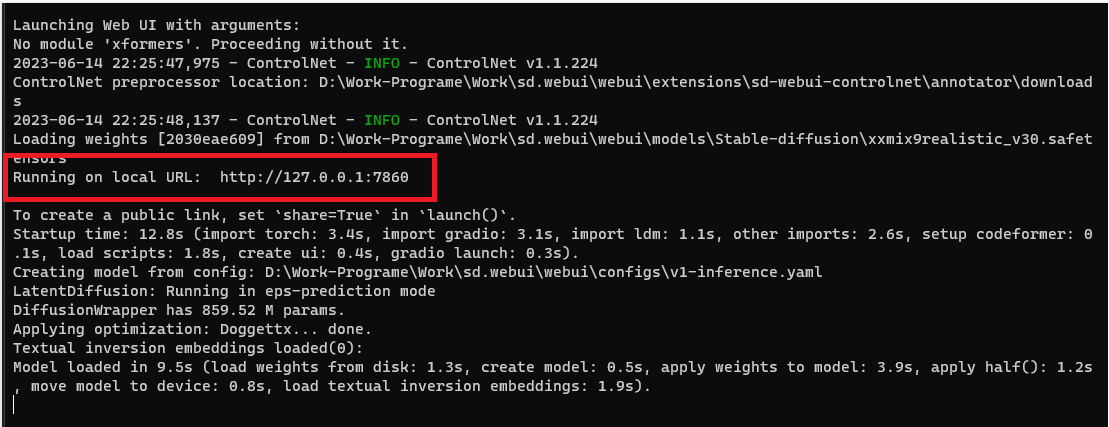
- Sau đó mở trình duyệt web máy tính của bạn và nhập vào thanh url đường dẫn: http://127.0.0.1:7860 để mở giao diện WebUI của Automatic 1111.
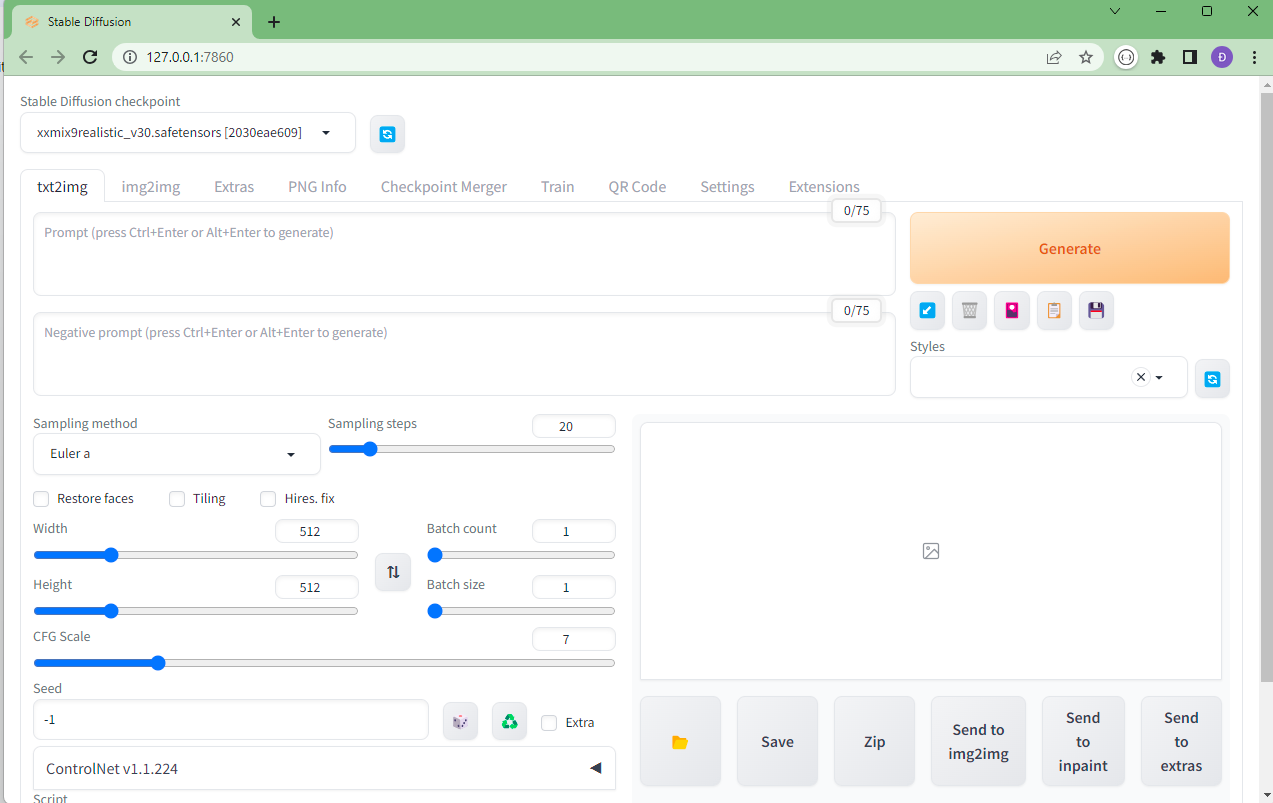
3. Tô điểm mã QR bằng Stable Diffusion thông qua Automatic 1111 WebUI
3.1. Tạo mã QRcode
Có nhiều công cụ để tạo ra mã QRcode nhưng trong bài hướng dẫn này, WorkBetter sẽ sử dụng QR code generator để tạo mã QRcode.
Bước 1: Lựa chọn text type và nhập vào nội dung QR code mong muốn.
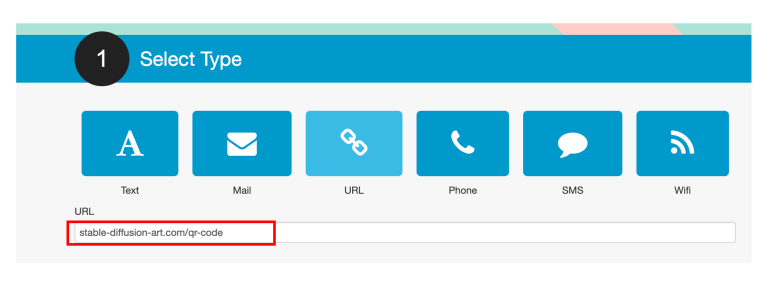
Bước 2: Để fault tolerance là 30%
Bước 3: Ấn Generate để tạo mã QR
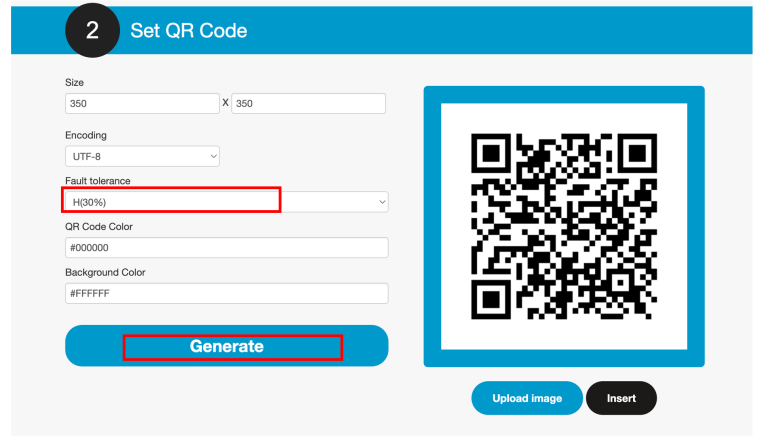
Bước 4: Tải mã QR code vừa tạo dưới dạng file .png
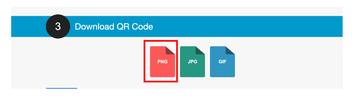
3.2. Trang trí mã QR với Stable Diffusion.
Trong giao diện Automatic 1111, chọn tab img2img:
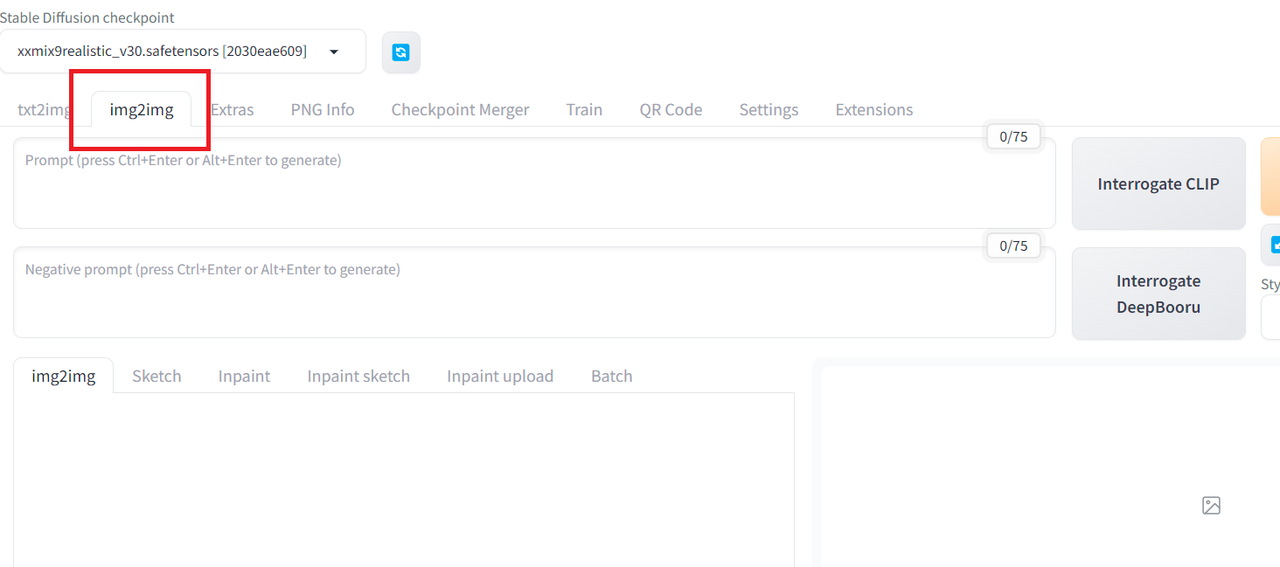
Bước 1: Chọn check point model, ở đây sử dụng GhostMix. Để sử dụng được check point này hãy tải về và lưu vào "<thư mục giải nén sd.webui>\webui\models\Stable-diffusion\".
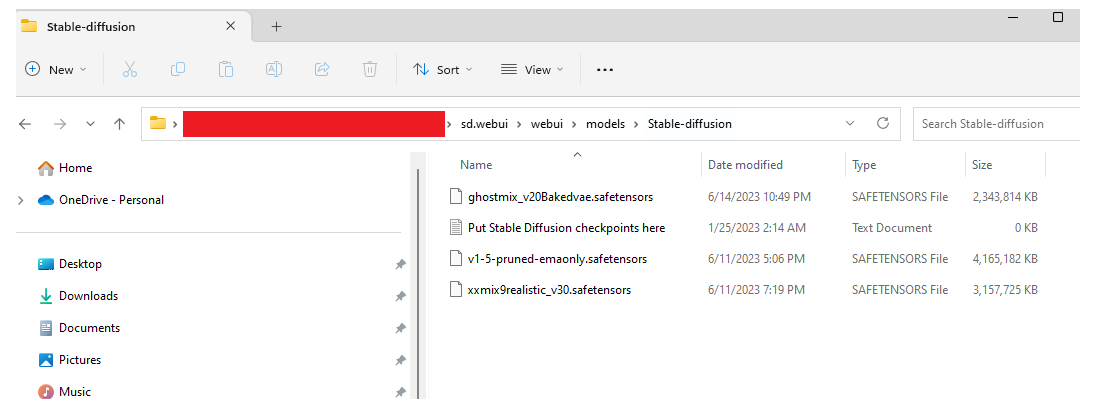
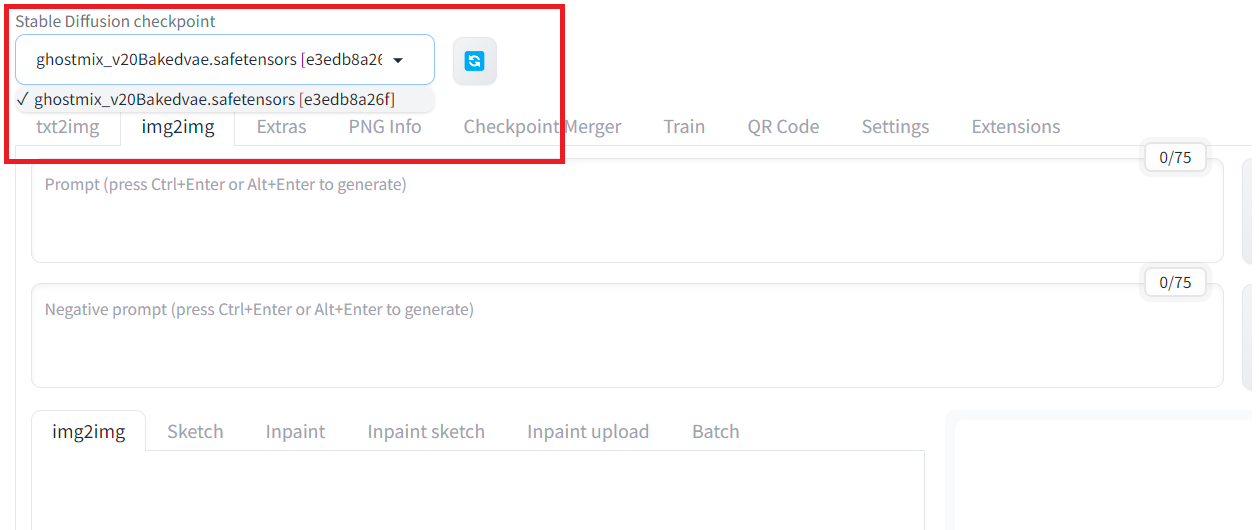
Bước 2: Nhập Prompt và Negative prompt:
- Prompt mẫu: "a cubism painting of a town with a lot of houses in the snow with a sky background, Andreas Rocha, matte painting concept art, a detailed matte painting".
- Negative Prompt mẫu: "ugly, disfigured, low quality, blurry, nsfw".
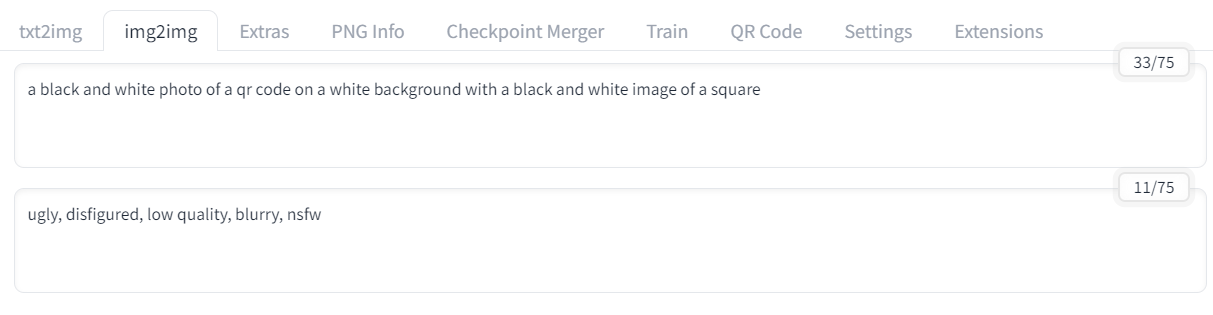
Bước 3: Upload QR code đã tạo vào img2img canvas.
Bước 4: Điều chỉnh tham sốsetting của img2img settings:
- Resize mode: Just resize
- Sampling method: DPM++ 2M Karras
- Sampling step: 50
- Width: 768
- Height: 768
- CFG Scale: 7
- Denoising Strength: 0.75
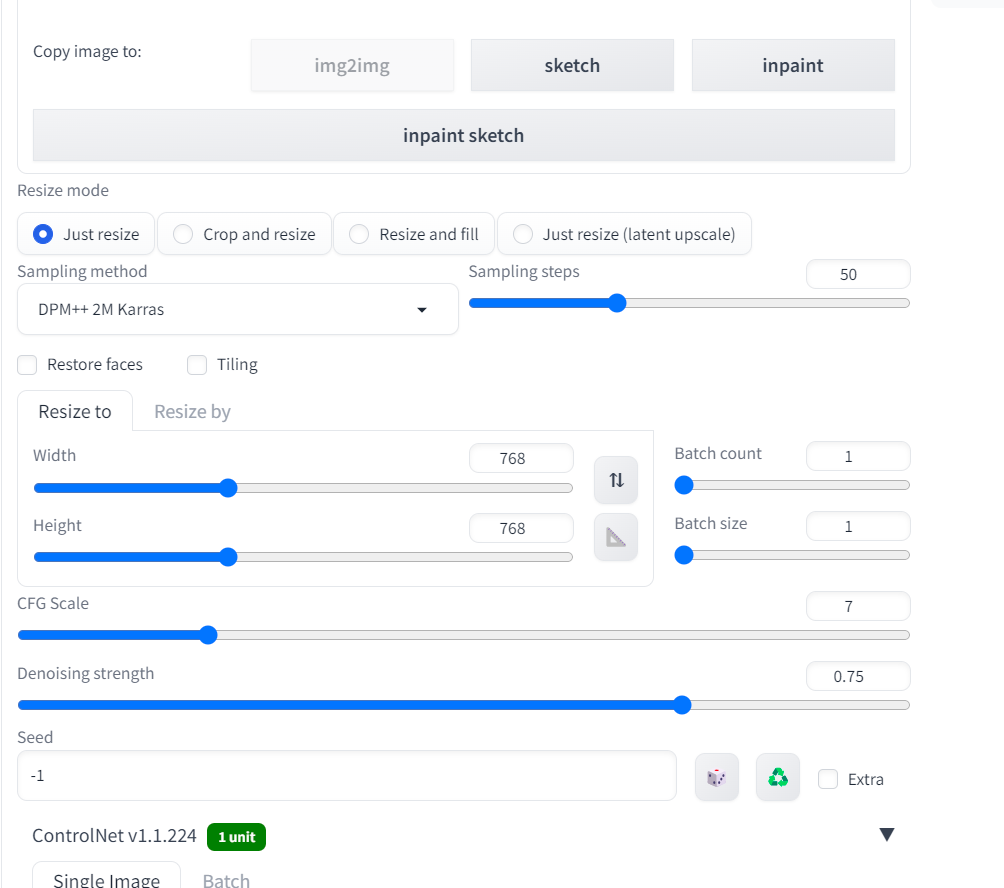
Bước 5: Upload mã QR lên controlnet canvas.
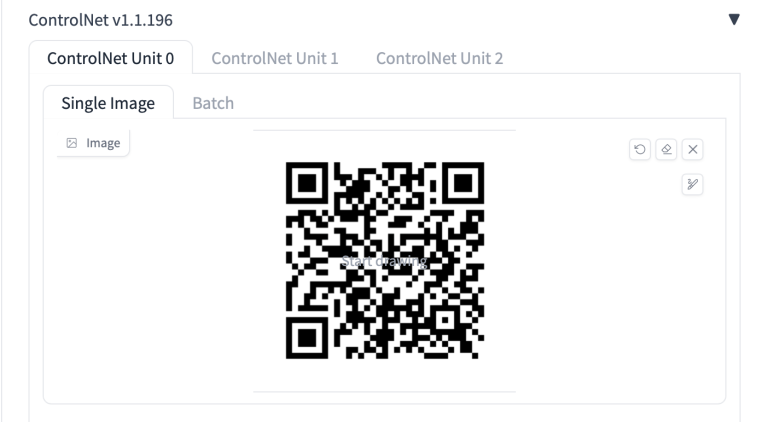
Bước 6: Điều chỉnh controlnet settings:
- Enable: Yes
- Control type: tile
- Preprocessor: tile_sample
- Model: control_v11p_sd15_scrible
- Control Weight: 0.87
- Starting Control Step: 0.23
- Ending Control Step: 0.9
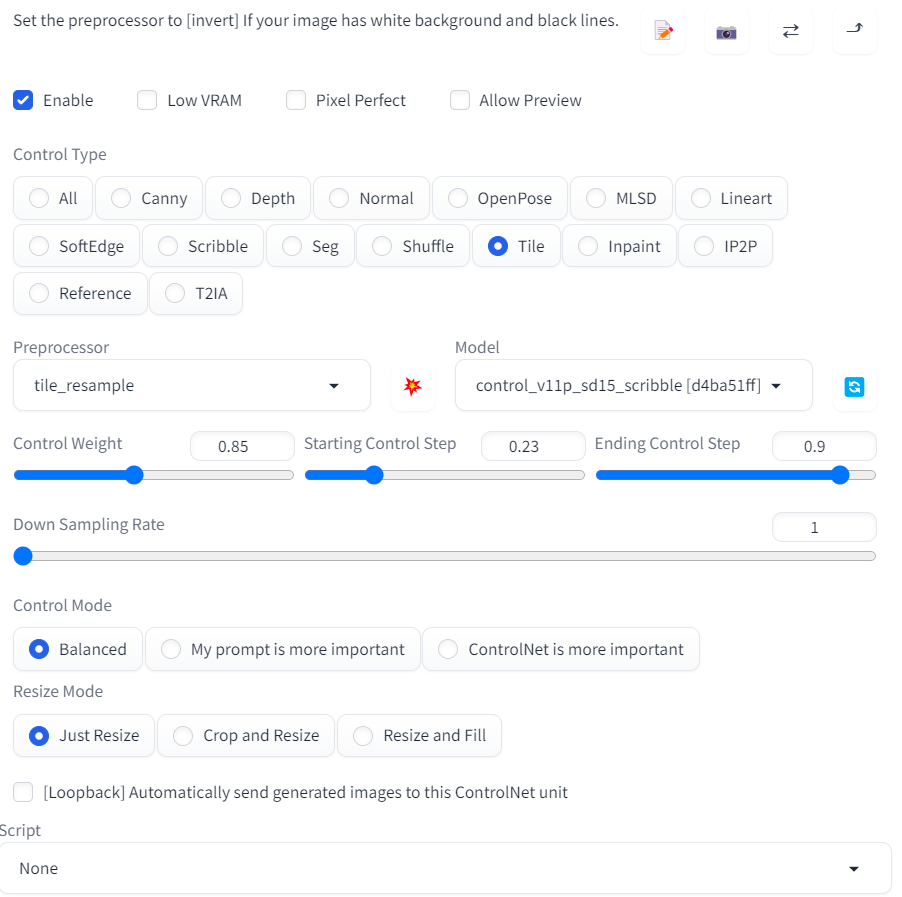
Bước 7: Ấn Generate để tạo mã QR.
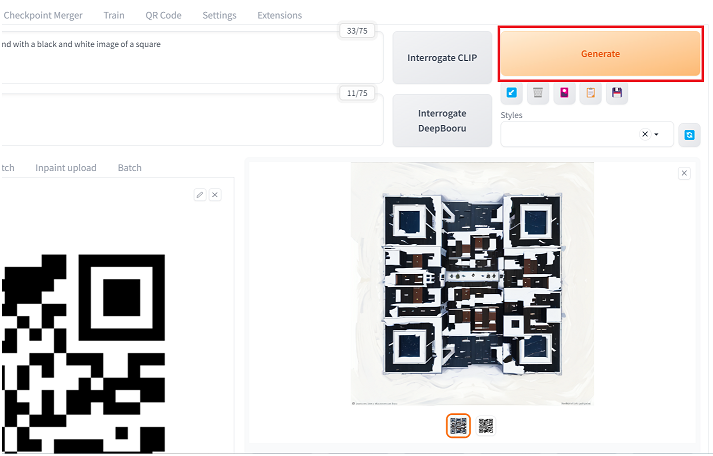
Bước 8: Hãy thử quét mã QR bạn vừa tạo xem mã QR có hoạt động không. Có thể bạn sẽ phải Generate lại vài lần.
4. Tài liệu nên đọc
- [Hướng dẫn] Tạo bot ChatGPT giúp tư vấn order thực đơn cho các cửa hàng F&B: Link
- [Hướng dẫn] Tạo chatbot có phong cách trả lời hài hước: Link
- [Hướng dẫn] Tạo bot ChatGPT quảng bá du lịch địa phương trên Website: Link
- [Hướng dẫn] Tạo video giới thiệu sản phẩm bằng AI chỉ trong 10p: Link
5. Thông tin liên hệ
Mindmaid.ai là giải pháp tạo các chatbot tư vấn, bán hàng, chăm sóc khách hàng...thông minh dựa trên công nghệ ChatGPT được phát triển bởi AIV Group.
Mindmaid.ai triển khai dưới dạng nền tảng tự phục vụ (SaaS). Khách hàng chỉ cần trả trước phí để mua số lượng câu hỏi-đáp của Chatbot và thao tác trên nền tảng là tích hợp được vào Website và các kênh bán hàng khác của mình.
👉 Nhóm Zalo Hỗ trợ người dùng https://zalo.me/g/nyiqud804
Tài liệu chi tiết về Mindmaid.ai:
👉 Demo Chatbot: https://aivgroup.vn
👉 Mindmaid.ai Platform: https://mindmaid.ai/
👉 Giới thiệu Mindmaid.ai: https://drive.google.com/.../1Osnp5SyIpb7jM3OVMr5v4jDf6Wo...
👉 Hướng dẫn tạo chatbot quảng bá du lịch sử dụng Mindmaid.ai: https://aivgroupworking.sg.larksuite.com/.../IYbYdmDb6oTe...
![[Hướng dẫn] Lấy API Key của ChatGPT](/content/images/size/w720/2023/07/WorkBetter-banner-1.png)
![[Hướng dẫn] Tạo video với hiệu ứng hình ảnh thu/phóng vô hạn](/content/images/size/w720/2023/07/WorkBetter-banner--1-.png)
![[Hướng dẫn] Tích hợp Mindmaid vào ứng dụng Telegram](/content/images/size/w720/2023/06/t-ch-h-p.jpg)